电脑使用久后会产生大量的临时文件和一些无用的系统缓存,这就导致电脑C盘越用越小,系统运行速度越来越慢.今天小编来跟大家说说c盘满了怎么删除没用的东西,一起来学习一下吧.更多电脑教程,尽在下载火(xiazaihuo.com)系统官网
怎么清理C盘文件
1.开始在里面找到搜索栏,然后在里面输入cmd,此时cmd.exe出现在栏中,选择该选项,然后右键以管理员的身份运行。

2.在命令提示符面中间,输入命令:net stop WuAuServ、 RD /s %windir%\softwaredistribution、net start WuAuServ、Exit。
方法二
图文演示小白一键重装系统教程
如何不知道怎么重装系统的话,我们可以借助一些重装系统工具帮助快速安装系统.目前比较好用的工具就有小白一键重装系统工具等,下面就给大家演示下小白一键重装系统教程.
1.打开我的电脑,在C盘上右键选择属性→清理磁盘,这样就可以先清理C盘上的一些表面垃圾和零碎文件。
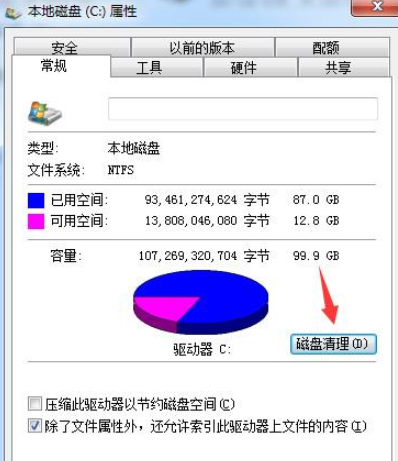
2.在进入C盘的C:\WINDOWS\SoftwareDistribution中,删除Download文件夹中的所有文件,这些文件都是电脑系统更新的补丁文件,需要手动清理。

3.在进入C盘的C:\Users\计算机用户名\AppData\Local路径中,可以删除Temp文件夹中的所有文件,Temp文件夹中有一些缓存文件,可以定期清理一次。

以上就是怎么清理C盘文件的内容,你学会了吗,赶快去试试吧。
以上就是电脑技术教程《c盘满了怎么删除没用的东西》的全部内容,由下载火资源网整理发布,关注我们每日分享Win12、win11、win10、win7、Win XP等系统使用技巧!小白三步装机版在线重装系统教程
小白三步装机版工具是一款可以直接下载使用,快速在线安装windows系统的一键重装系统软件,对于电脑小白非常友好.有网友想了解该工具怎么重装系统,下面就教下大家小白三步装机版在线重装系统教程.






